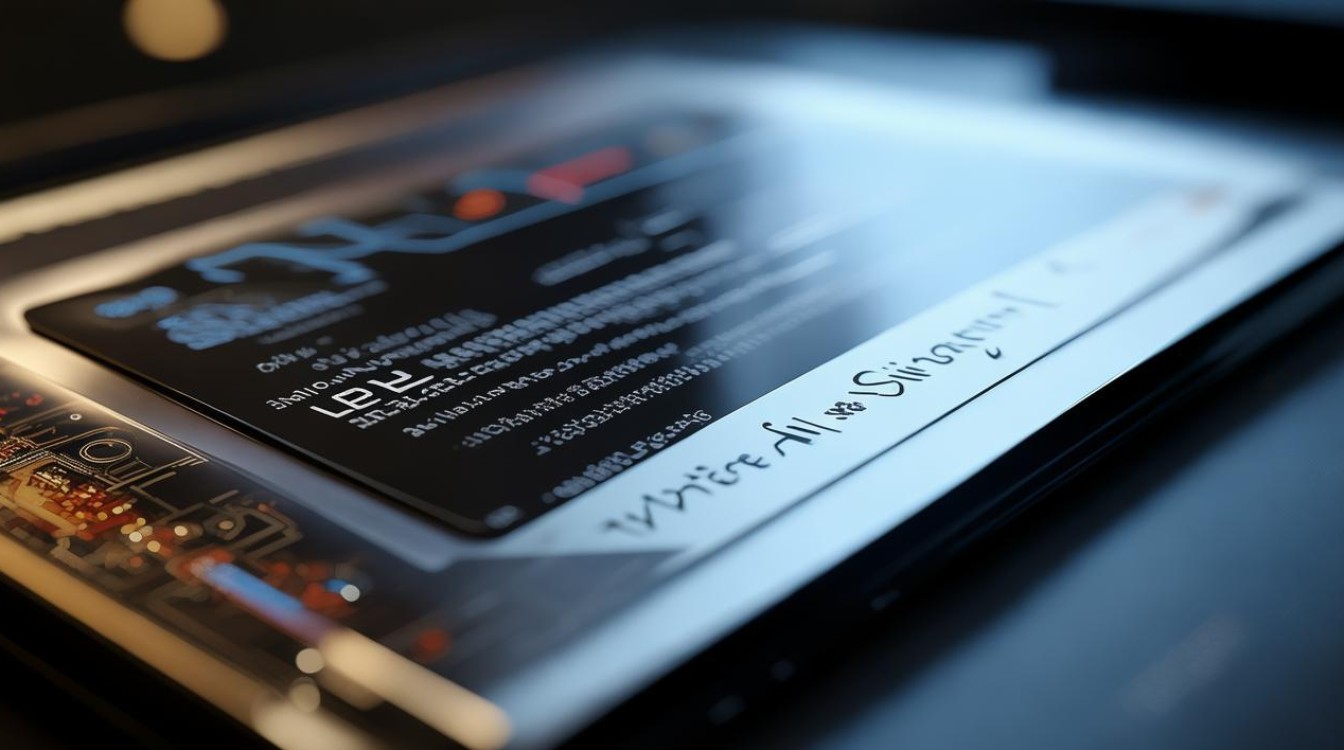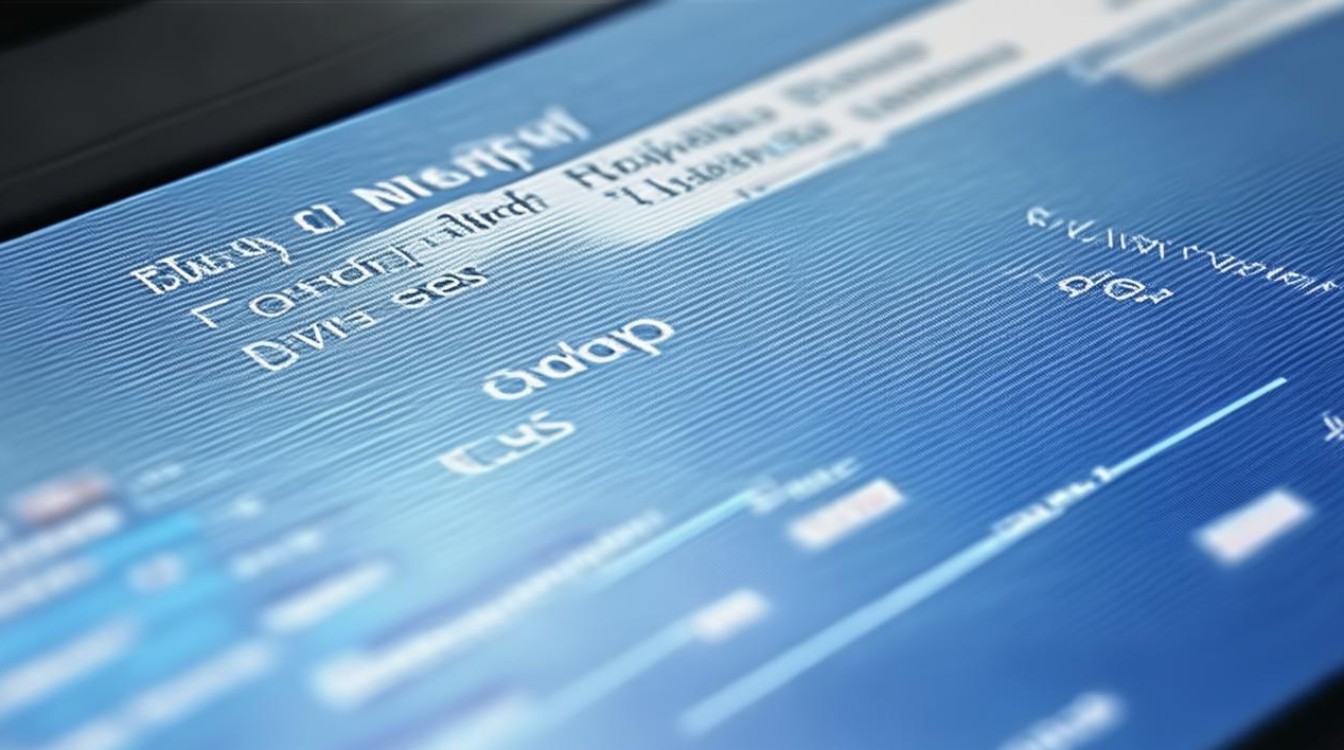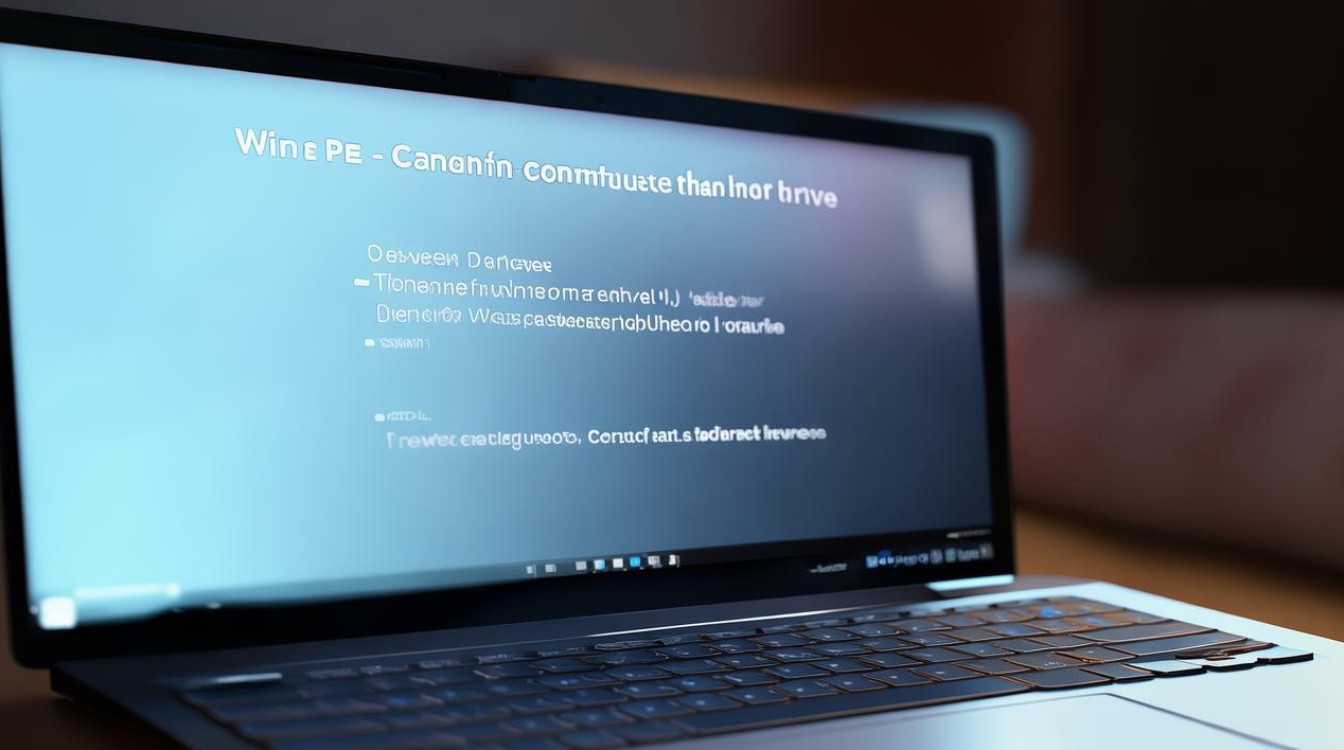主板认到硬盘 winpe不能识别硬盘
shiwaishuzidu 2025年4月25日 15:30:55 硬盘 5
主板能认到硬盘但WinPE不能识别,可能是硬盘模式不兼容、PE版本过低或硬盘驱动缺失等原因导致。
可能的原因及分析
| 原因分类 | 具体原因 | 详细说明 |
|---|---|---|
| 硬件连接问题 | 接口松动或接触不良 | SATA/IDE接口、电源线未完全插入,导致物理连接不稳定。 |
| 数据线或电源线损坏 | 线材老化、弯折过度可能导致传输中断。 | |
| 硬盘故障 | 硬盘本身存在坏道、固件问题或物理损坏(需通过工具检测)。 | |
| BIOS设置问题 | 硬盘模式不兼容 | BIOS中启用了RAID、VMD等特殊模式,但WinPE未集成对应驱动。 |
| 接口启用状态异常 | 某些主板需手动开启SATA接口或调整为“AHCI/IDE模式”。 | |
| WinPE系统问题 | 驱动缺失 | WinPE镜像未包含当前硬盘控制器(如NVMe、VMD)的驱动程序。 |
| PE版本不兼容 | 部分旧版PE可能不支持新型硬盘协议(如UEFI+GPT)。 | |
| 操作系统兼容性问题 | 分区表格式不匹配 | WinPE可能无法识别GPT分区(需检查是否支持UEFI启动)。 |
| 系统引导配置错误 | UEFI模式下未正确加载驱动,或Legacy模式下未对齐分区格式。 |
解决方案与操作步骤
检查硬件连接
- 步骤:
- 关闭电脑并断电,打开机箱。
- 重新插拔硬盘的SATA/IDE接口和电源线,确保连接牢固。
- 检查线材是否破损,尝试更换备用线材。
- 适用场景:接口松动、线材老化导致的识别失败。
调整BIOS设置
- 步骤:
- 重启电脑,进入BIOS设置(通常按
Del或F2)。 - 在
Advanced或Integrated Peripherals选项中,找到硬盘模式设置:- 若启用了RAID/VMD,尝试关闭并保存退出。
- 将硬盘模式改为AHCI或IDE(兼容性更高)。
- 检查SATA接口是否被禁用,确保对应端口已启用。
- 重启电脑,进入BIOS设置(通常按
- 注意:部分主板需加载默认设置(如
Load Optimized Defaults)后再调整。
修复WinPE驱动问题
- 方法1:更换PE工具
- 使用集成最新驱动的PE工具(如微PE、优启通),或通过傲梅分区助手重新制作启动U盘。
- 方法2:手动注入驱动
若硬盘为NVMe或VMD协议,需下载对应驱动(如Intel VMD驱动),并通过PE工具的“驱动注入”功能添加。

- 方法3:更新PE版本
旧版PE可能不支持UEFI启动或新型硬盘,切换至最新版PE(如Win11 PE)。
检查分区表与格式化
- 步骤:
- 在BIOS中确认硬盘容量是否正常显示。
- 使用DiskGenius等工具检查分区表格式(MBR/GPT),尝试转换为兼容模式。
- 若PE仍无法识别,可对硬盘进行“快速格式化”(注意备份数据)。
排除硬盘故障
- 步骤:
- 将硬盘连接到其他电脑,测试是否能正常识别。
- 使用
HD Tune或CrystalDiskInfo检测硬盘健康状态。
- 替代方案:若硬盘损坏,尝试更换为其他硬盘测试。
常见问题与归纳
FAQs:
问题1:为什么BIOS能识别硬盘,但WinPE却显示“无硬盘”?
解答:可能是WinPE缺少对应硬盘协议的驱动(如AHCI/NVMe/VMD),或BIOS中启用了不兼容的硬盘模式(如RAID/VMD),需调整BIOS设置或更换集成驱动的PE工具。

问题2:关闭RAID/VMD后,WinPE能识别硬盘,但安装系统时仍蓝屏怎么办?
解答:部分系统安装需要额外加载RAID/VMD驱动,建议在安装界面手动加载驱动(如nvme.inf或主板提供的驱动包),或使用支持自动注入驱动的PE工具(如微PE)。
归纳表格
| 问题现象 | 可能原因 | 解决方案 |
|---|---|---|
| BIOS认到硬盘,PE不认 | 驱动缺失、硬盘模式不兼容 | 调整BIOS为AHCI/IDE模式,或更换集成驱动的PE工具 |
| PE提示“无硬盘” | 接口松动、线材损坏 | 重新插拔硬盘,更换线材 |
| 硬盘在PE中显示但无法操作 | 分区表损坏或格式不兼容 | 使用DiskGenius修复分区表,或格式化为MBR/GPT |
| 安装系统时蓝屏(PE可识别) | 缺少系统安装驱动 | 手动加载驱动或使用支持驱动注入的PE工具 |
通过以上步骤,可逐步排查并解决主板认到硬盘但WinPE无法识别的问题,若仍无法解决,建议检查硬盘硬件或寻求专业维修支持。